Comment configurer la messagerie sur Mail de Mac OS?
Note Importante: Veuillez récupérer les paramètres de configuration de votre compte de messagerie avant de commencer (Plus de détails).
Une fois que vous avez toutes les informations requises, vous pouvez configurer votre logiciel Mail sur Mac en suivant cette procédure :
- Lancez l’application Mail.

- Cliquez sur Mail puis sur Ajouter un compte. Sur d’autres versions de Mail, vous devrez cliquez sur Fichier et puis Ajouter un compte, pour créer un nouveau compte.

- Sur la pop-up qui vient d’apparaître, sélectionnez Autre compte Mail …, puis cliquez sur le bouton Continuer .

- Entrez les informations relatives à l’adresse e-mail que vous souhaitez utiliser.
- Nom: le nom que vos destinataires verront à la réception de vos messages.
- Adresse e-mail: votre adresse e-mail complète.
- Mot de passe: le mot de passe de votre adresse e-mail.
- Cliquez ensuite sur le bouton Se connecter :

- Mac Mail va essayer de se connecter à votre compte de messagerie. Il y a une grande possibilité qu’il échoue. Il vous présentera le message d’erreur Impossible de vérifier le nom ou le mot de passedu compte. Ceci est normal, dans ce cas remplissez les informations comme suit :
- Type de compte: choisissez IMAP ou POP.
- Serveur de réception et Serveur d’envoi: saisissez la valeur que vous avez récupérée plus tôt sur cPanel.
- Cliquez sur Se connecter.
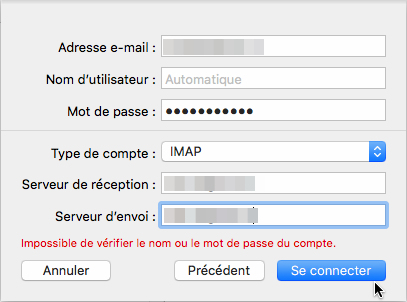
Si vous avez entré les identifiants correctement, Mac Mail créera votre compte Mail et vous demandera quelles applications vous souhaitez l’utiliser. Choisissez les applications que vous voulez et cliquez enfin sur le bouton Terminé.

- Il faut à présent configurer les paramètres des serveurs d’envoi et de réception des e-mails.
Cliquez sur Mail puis sur Préférences.

- Sur ce nouvel onglet, accéder à la rubrique Réglages du serveur.
- Les paramètres saisis précédemment sont remplis automatiquement.
Si ce n’est pas le cas, merci de remplir le formulaire. - Décochez les deux options Gérer automatiquement les réglages de connexion pour passer à la configuration manuelle.

- À l’aide des paramètres de configuration récupérés plus tôt sur cPanel, renseignez le bon numéro de port selon le protocole utilisé.
- Cochez l’option Utiliser TLS/SSL.
- Ensuite, choisissez Mot de passe au niveau de Authentification.
- Validez enfin les modifications en cliquant sur le bouton Enregistrer.

Voilà, vous avez réussi à terminer la configuration avec succès. Si vous rencontrez des difficultés, merci de visiter le centre d’aide officiel Apple pour savoir comment configurer et utiliser Mail de Mac (Plus de détails).


